- Banyak pengguna melaporkan bahwa exe file terus menghilang dari mereka PC tanpa alasan yang jelas.
- Kasus file yang dapat dieksekusi yang hilang cukup aneh tetapi sebagian besar bukti mengarah ke solusi antivirus.
- Jika Anda ingin mempelajari lebih lanjut tentang memperbaiki file yang dapat dieksekusi, kunjungi kami Halaman Pemecahan Masalah EXE.
- Membantu Anda memperbaiki PC Anda adalah tujuan utama kami, jadi periksa kami Pusat Pemecahan Masalah untuk solusi.

- Unduh Alat Perbaikan PC Restoro yang dilengkapi dengan Teknologi yang Dipatenkan (tersedia paten sini).
- Klik Mulai Pindai untuk menemukan masalah Windows yang dapat menyebabkan masalah PC.
- Klik Perbaiki Semua untuk memperbaiki masalah yang memengaruhi keamanan dan kinerja komputer Anda
- Restoro telah diunduh oleh 0 pembaca bulan ini.
Banyak pengguna melaporkan bahwa file exe terus menghapus diri mereka sendiri di PC mereka. Ini adalah masalah yang aneh, dan dalam artikel hari ini kami akan menunjukkan kepada Anda cara memperbaiki masalah ini.
Ada banyak masalah dengan file exe yang dapat muncul di PC Anda, dan berbicara tentang masalah exe, berikut adalah beberapa masalah umum yang dilaporkan pengguna:
- File exe otomatis terhapus, terhapus, terhapus setelah diunduh, menghilang, hilang, terhapus – Ini adalah beberapa masalah umum dengan file exe, dan dalam kebanyakan kasus, Anda dapat memperbaikinya hanya dengan memeriksa pengaturan antivirus Anda.
- File exe menghilang setelah mengklik dua kali, hapus sendiri – Dapat muncul jika Anda tidak memiliki hak administratif. Jalankan file exe sebagai administrator dan periksa apakah itu membantu.
- Windows 10 menghapus file exe – Dapat muncul karena gangguan tertentu. Beralih ke Safe Mode dan periksa apakah masalahnya masih ada.
Apa yang dapat saya lakukan jika file Exe terus terhapus sendiri?
- Periksa antivirus Anda
- Coba gunakan Mode Aman
- Gunakan pengarsipan file yang berbeda
- Coba jalankan aplikasi sebagai administrator
- Buat akun pengguna baru
- Instal pembaruan yang hilang
- Lakukan Boot Bersih
- Lakukan peningkatan di tempat
1. Periksa antivirus Anda

Jika Anda mengalami masalah ini, pastikan untuk memindai PC Anda dari malware. Terkadang perangkat lunak perusak dapat menginfeksi PC Anda dan mulai menghapus file exe sendiri.
Untuk memastikan PC Anda tidak terinfeksi, lakukan pemindaian sistem penuh.
Jika PC Anda tidak terinfeksi, masalahnya mungkin ada pada Anda anti Virus pengaturan. Jika antivirus Anda terus menghapus file exe tertentu, tambahkan file itu ke daftar pengecualian dan periksa apakah itu membantu.
Atau, Anda dapat mencoba menonaktifkan fitur antivirus tertentu atau bahkan menonaktifkan antivirus Anda sama sekali.
Jika itu tidak berhasil, mungkin Anda harus menghapus antivirus pihak ketiga Anda. Bahkan jika Anda memilih untuk melakukannya, Anda masih akan dilindungi oleh Pembela Windows, jadi tidak perlu khawatir tentang keselamatan Anda.
Pengguna melaporkan masalah dengan Norton dan Malwarebytes, tetapi perlu diingat bahwa alat antivirus lain dapat menyebabkan masalah ini muncul.
Jika menghapus antivirus menyelesaikan masalah, mungkin Anda harus mempertimbangkan untuk beralih ke solusi antivirus lain.
Ada banyak alat antivirus hebat di pasaran, tetapi jika Anda mencari antivirus andal yang tidak akan mengganggu sistem Anda, kami sarankan Anda mencoba VIPRE Antivirus Plus.
Jika Anda tidak terbiasa dengannya, ini adalah solusi keamanan yang sangat andal dengan harga yang wajar dan versi uji coba gratis sehingga Anda dapat mengujinya dengan benar.
Bahkan jika Anda memilih untuk langsung membelinya, VIPRE memiliki kebijakan jaminan uang kembali 30 hari sehingga Anda benar-benar aman.

VIPRE Antivirus Plus
VIPRE tidak akan mengacaukan sistem Anda dan dilengkapi dengan dukungan pelanggan gratis berbasis di AS.
Dapatkan Sekarang
2. Coba gunakan Mode Aman
- Buka Aplikasi pengaturan dengan menggunakan Tombol Windows + I jalan pintas.
- Pergi ke Pembaruan & Keamanan bagian.

- Pilih Pemulihan dari panel kiri dan klik Restart sekarang tombol dari panel kanan.

- Pilih Memecahkan masalah, lalu Opsi lanjutan dan Pengaturan Startup. Sekarang klik Mengulang kembali tombol.
- Anda sekarang akan melihat daftar opsi. Pilih versi Safe Mode yang ingin Anda gunakan dengan menekan tombol keyboard yang sesuai.
Jalankan Pemindaian Sistem untuk menemukan potensi kesalahan

Unduh Restoro
Alat Perbaikan PC

Klik Mulai Pindai untuk menemukan masalah Windows.

Klik Perbaiki Semua untuk memperbaiki masalah dengan Teknologi yang Dipatenkan.
Jalankan Pemindaian PC dengan Alat Perbaikan Restoro untuk menemukan kesalahan yang menyebabkan masalah keamanan dan perlambatan. Setelah pemindaian selesai, proses perbaikan akan mengganti file yang rusak dengan file dan komponen Windows yang baru.
catatan: Jika masalah tidak muncul, Anda dapat mulai memecahkan masalah. Beberapa pengguna menyarankan untuk menyalin atau mengekstrak file saat Anda dalam Safe Mode, sehingga Anda dapat melakukannya juga.
3. Gunakan file yang berbeda pengarsip
 Beberapa pengguna melaporkan bahwa file exe menghapus dirinya sendiri saat Anda mengekstraknya dari arsip zip.
Beberapa pengguna melaporkan bahwa file exe menghapus dirinya sendiri saat Anda mengekstraknya dari arsip zip.
Masalah ini biasanya muncul saat menggunakan alat pengarsip bawaan di Windows, dan untuk menghindarinya, pengguna merekomendasikan untuk beralih ke pengarsip pihak ketiga seperti WinZip.
Ini mungkin salah satu alat paling populer di planet ini sehingga Anda mungkin tahu banyak hal tentangnya. Ini menampilkan daftar panjang jenis arsip yang berbeda dan ini adalah pengarsip tercepat yang dapat Anda temukan.
Tetapi sedikit yang mungkin tahu bahwa WinZip juga melindungi data Anda dengan enkripsi tingkat tinggi dan memiliki banyak opsi lanjutan lainnya.
Perangkat lunak luar biasa ini memiliki integrasi langsung dengan akun penyimpanan cloud Anda di Dropbox, Google Drive, MediaFire, OneDrive, dan lainnya sehingga Anda dapat mengirim file besar dengan cepat.

WinZip
WinZip tidak membuat file Anda hilang dan dilengkapi dengan serangkaian fitur canggih seperti integrasi cloud.
Kunjungi situs web
4. Coba jalankan aplikasi sebagai administrator
- Temukan aplikasi yang bermasalah.
- Klik kanan file exe dan pilih Jalankan sebagai administrator dari menu.
catatan: Jika ini menyelesaikan masalah Anda, Anda harus mengulangi proses ini setiap kali Anda ingin menjalankan file exe itu.
Paksa aplikasi untuk berjalan dengan hak administratif
- Klik kanan file exe yang bermasalah dan pilih Properti dari menu.

- Pergi ke Kesesuaian tab dan periksa Jalankan program ini sebagai administrator pilihan. Klik Menerapkan dan baik untuk menyimpan perubahan.

5. Buat akun pengguna baru
- Buka Aplikasi pengaturan dan navigasikan ke Akun bagian.
- Pilih Keluarga & orang lain dari panel kiri dan pilih Tambahkan orang lain ke PC ini dari panel kanan.

- Pilih Saya tidak memiliki informasi masuk orang ini, kemudian Tambahkan pengguna tanpa akun Microsoft.
- Masukkan nama pengguna untuk akun baru dan klik Lanjut.

- Beralih ke akun baru dan periksa apakah masalahnya sudah teratasi.
catatan: Jika masalah tidak ada di akun baru, pindahkan file pribadi Anda ke sana dan mulailah menggunakannya alih-alih akun lama Anda.
6. Instal pembaruan yang hilang
- Buka Aplikasi pengaturan dan navigasikan ke Pembaruan & Keamanan bagian.
-
Klik itu Periksa pembaruan tombol.

7. Lakukan Boot Bersih
- tekan Tombol Windows + R kombinasi, jenis msconfig, dan tekan Memasukkan.

- Navigasikan ke Jasa tab dan periksa Sembunyikan semua layanan Microsoft kotak. Klik Menonaktifkan semua tombol untuk menonaktifkan semua layanan yang tersedia.

- Navigasikan ke Memulai tab dan klik Buka Pengelola tugas.
- Klik kanan aplikasi pertama pada daftar dan pilih Nonaktifkan dari menu. Lakukan ini untuk semua aplikasi dalam daftar.

- Setelah Anda menonaktifkan semua aplikasi startup, kembali ke Sistem konfigurasi jendela.
- Klik Menerapkan, BAIK, dan restart PC Anda.
catatan: Jika masalah telah diperbaiki, pasti salah satu aplikasi atau layanan yang dinonaktifkan menyebabkan masalah. Untuk menemukan akar masalahnya, aktifkan layanan dan aplikasi yang dinonaktifkan satu per satu atau dalam grup.
Ingatlah bahwa Anda harus me-restart PC Anda setelah mengaktifkan aplikasi atau layanan untuk menerapkan perubahan.
Setelah Anda menemukan penyebab masalahnya, hapus aplikasi menggunakan perangkat lunak uninstaller seperti Penghapus Instalasi IOBit.
Alat luar biasa ini akan memastikan bahwa Anda tidak akan menemukan jejak aplikasi yang dihapus instalasinya.

Penghapus Instalasi IObit 10 Pro
Hapus aplikasi apa pun dari PC Anda dengan cepat dan bersihkan drive Anda dari kekacauan sisa makanan.
Dapatkan Sekarang
8. Lakukan peningkatan di tempat
- Unduh dan jalankan Alat Pembuatan Media.
- Pilih Tingkatkan PC ini sekarang dan klik Lanjut.
- Memilih Unduh dan instal pembaruan dan klik Lanjut.
- Ikuti petunjuk di layar. Setelah Anda mencapai Siap dipasang pilih layar Ubah apa yang harus disimpan.
- Pilih Simpan file dan aplikasi pribadi pilihan dan klik Lanjut.
- Ikuti petunjuk di layar untuk menyelesaikan peningkatan.
catatan: Setelah Anda menyelesaikan pemutakhiran, Anda akan memiliki instalasi baru Windows yang diinstal, dan semua file dan aplikasi Anda akan tetap utuh. Jika masalah masih ada, langkah Anda selanjutnya adalah melakukan a Reset Windows 10 10.
File exe yang terus terhapus sendiri bisa menjadi masalah, tetapi kami harap Anda berhasil memperbaiki masalah ini dengan salah satu solusi kami.
 Masih mengalami masalah?Perbaiki dengan alat ini:
Masih mengalami masalah?Perbaiki dengan alat ini:
- Unduh Alat Perbaikan PC ini dinilai Hebat di TrustPilot.com (unduh dimulai di halaman ini).
- Klik Mulai Pindai untuk menemukan masalah Windows yang dapat menyebabkan masalah PC.
- Klik Perbaiki Semua untuk memperbaiki masalah dengan Teknologi yang Dipatenkan (Diskon Eksklusif untuk pembaca kami).
Restoro telah diunduh oleh 0 pembaca bulan ini.
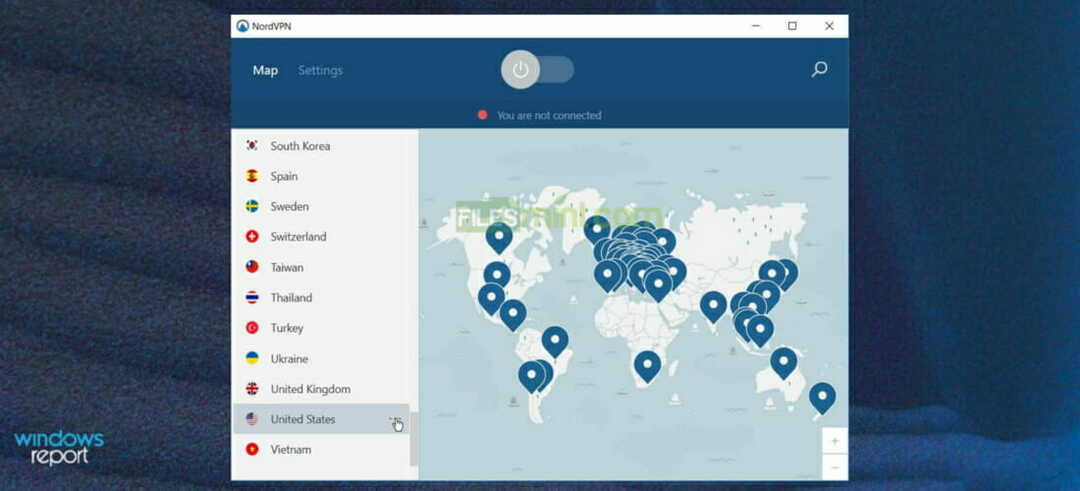
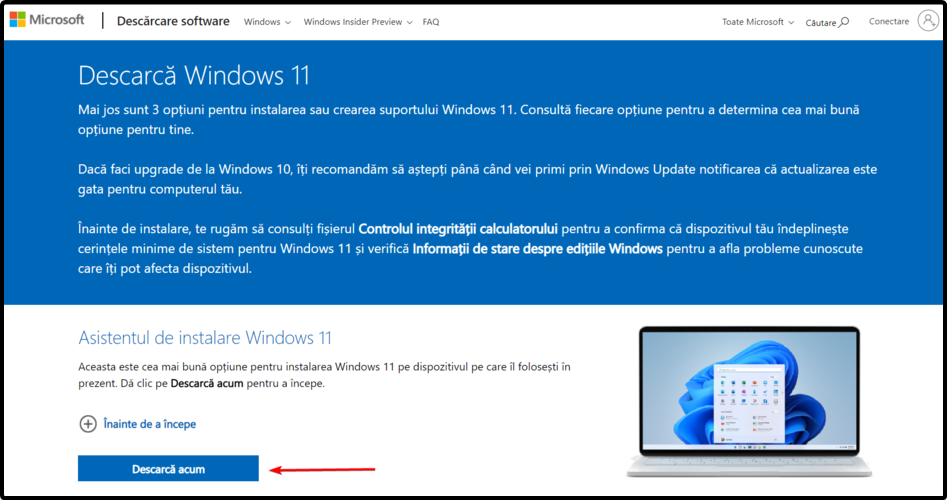
![Cel mai bun antivirus cu consum mic de resurse [Top 5]](/f/f5db7067d822b61e33044d732b146e84.jpg?width=300&height=460)